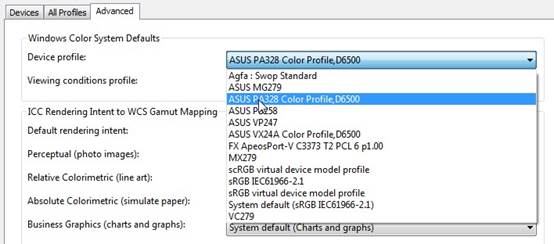Jak používat ovladač WHQL na LCD monitoru ASUS?
WHQL je zkratka pro Windows Hardware Quality Labs.
1.Přejděte na stránku podpory Support Site a vyhledejte ovladač pro Váš model.
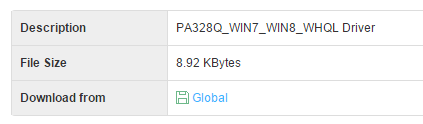
Poznámka:
i. Ovladač WHQL není možné použít pro všechny modely, tento fakt však neovlivňuje jejich běžné používání.
ii. Ovladač pro Windows 7/ 8 nelze používat s operačním systémem Windows 10
2. Rozbalte soubor WHQL a uvidíte soubory typu .cat, .icc, .inf.
INF soubory
Pro jejich použití proveďte, prosím, následující kroky.
1. Klikněte pravým tlačítkem na Informace o nastavení (.inf soubor) a vyberte " Instalovat " ovladač
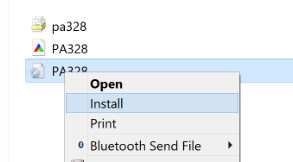
2. Zkontrolujte model monitoru:
i.Klikněte pravým tlačítkem na plochu, vyberte " Rozlišení obrazovky "
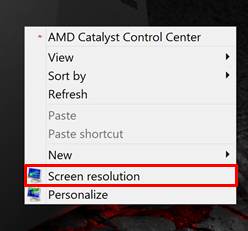
ii.Klikněte na "Upřesnit nastavení "

iii.Přejděte na záložku " Monitor ". Pokud jste nenainstalovali INF ovladač, model monitoru nemohl být rozeznán.
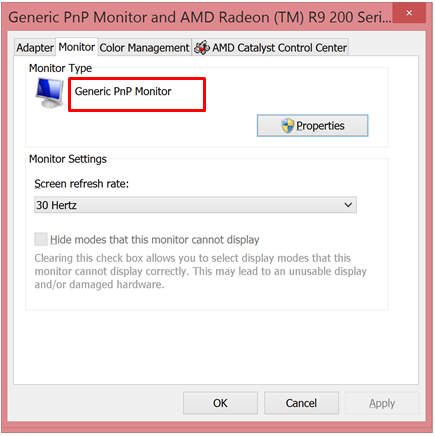
iv. Po instalaci zkontrolujte model monitoru.
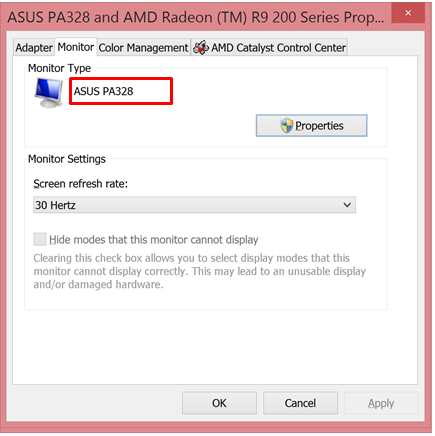
Barevné profily ICC
Jedná se o standardní barevné profily, které jsou součástí operačního systému Windows. Jako výchozí lze použít vždy jen jeden profil.
Proveďte následující kroky a vyberte si výchozí barevný profil pro Váš monitor:
1. Klikněte pravým tlačítkem na plochu, vyberte " Rozlišení obrazovky "
2. Klikněte na "Upřesnit nastavení "

3. Vyberte záložku " Správa barev " a znovu klikněte na tlačítko " Správa barev "
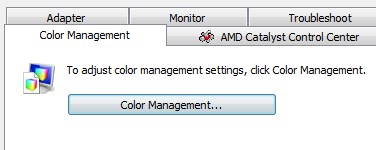
4. Vyberte záložku " Všechny profily " a klikněte na tlačítko " Přidat "
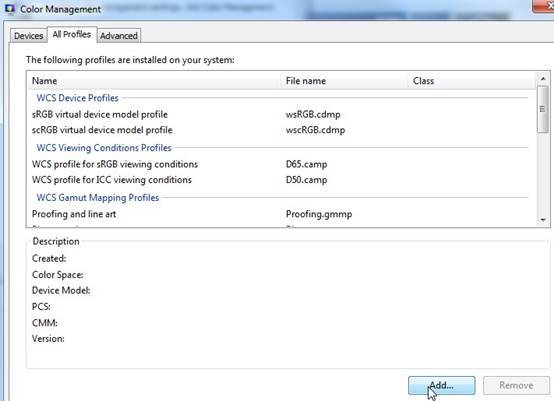
5. Vyberte ICC profil (.icc soubor) dle Vašich preferencí, klikněte na tlačítko [OK] pro opuštění dialogového okna
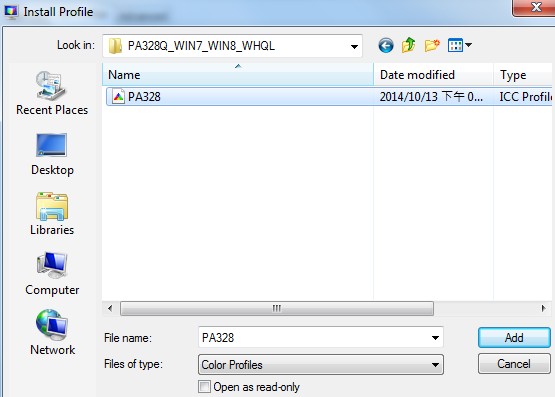
6. Vyberte záložku " Upřesnit " a vyberte profil pro Váš monitor.